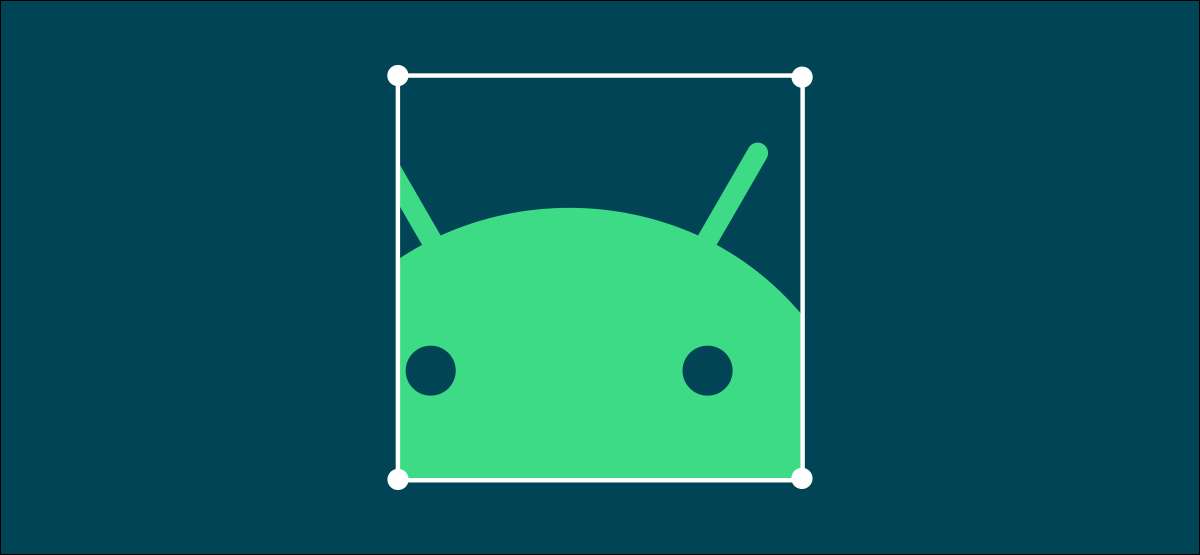
Valokuvan muokkaaminen tai leikkaaminen voi tuntua melko yksinkertaisesta asiasta, mutta jos et tiedä mistä näyttää, se voi olla turhauttavaa. Näytämme sinulle helpoin valokuvien editori Androidille.
Google-kuvat on erittäin suosittu sovellus, joka on esiasennettu monille Android-älypuhelimille ja tableteille. Sinun ei tarvitse käyttää Googlen pilvi varmuuskopiota sovelluksen käyttämiseksi perusvalokuvagallerina, vaikka monet haluavat tehdä niin. Siinä on myös joitain helpoin ja parhaita valokuvien muokkaustyökaluja.
Liittyvät: Miten siirtää Facebook-valokuvia ja videoita Google-valokuviin
Avaa ensin Google Photos -sovellus tai asenna se Google Play Kauppa Android-laitteellasi.
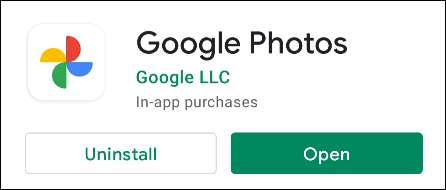
Jos avaat sovelluksen ensimmäistä kertaa, sinua kysytään, haluatko käyttää pilviä "takaisin & amp; Sync-ominaisuus. Tätä ei tarvitse käyttää Google-valokuvia, joten voit ohittaa sen, jos haluat.
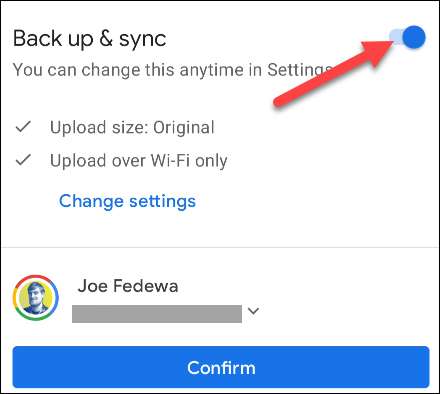
Voit myös "ohittaa" opetusohjelman kautta.
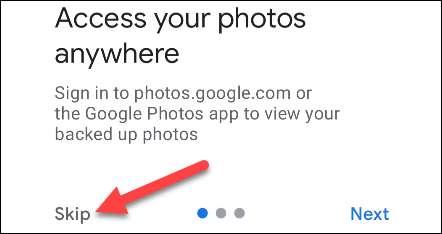
Aloittaminen valitsemalla kuva. Laitteen kansiot löytyvät "kirjastosta" -välilehdeltä.
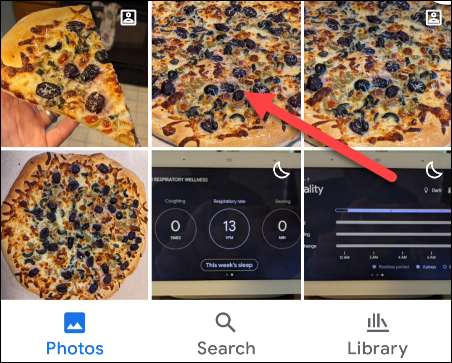
Kun valokuva Avaa, napauta "Muokkaa" -painiketta.
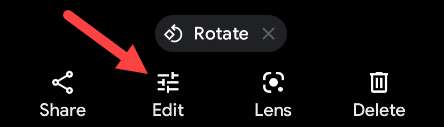
Ensimmäinen asia näet on useita ehdotettuja muokkauksia, joita voit tehdä. Nämä ovat tyypillisesti asioita, kuten catch-kaikki "parantaa" -vaihtoehtoa tai värilämpötilan säätöjä. Napauta sitä vain, jos haluat käyttää sitä.
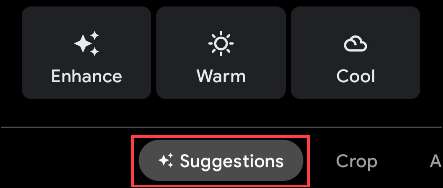
Pohja pitkin on rivi välilehtiä eri työkaluilla. Seuraavaksi on "viljely", jossa on useita viljelyvaihtoehtoja (kuten alla). Vedä kahvat, jotta voit rajata valokuvan siihen, miten haluat sen.
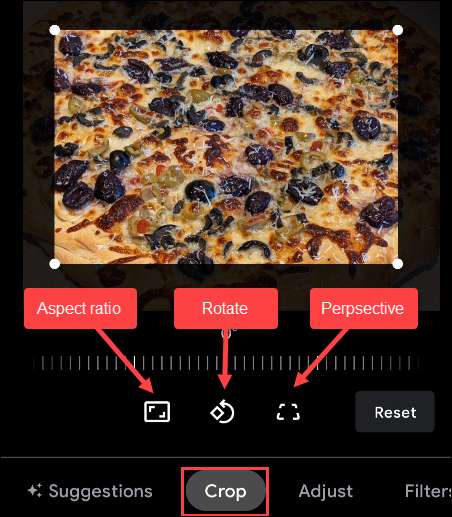
Seuraava välilehti on "Säädä". Täällä löydät joukko ammattimaisia muokkaustyökaluja - asioita, kuten kirkkaus, kontrasti, valkoinen kohta, kylläisyys, ihon sävy ja paljon muuta. Valitse työkalu säätääksesi sitä.
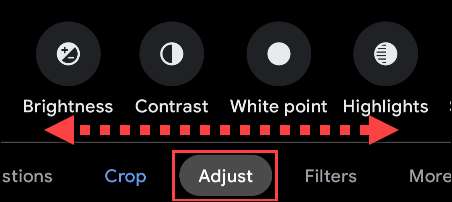
Seuraavaksi on "suodattimet", jonka pitäisi olla tuttu sinulle, jos olet käyttänyt Instagramia. Nämä ovat esiasetuksia, jotka muuttavat valokuvan ulkoasua melko voimakkaasti yhdellä napaudella.
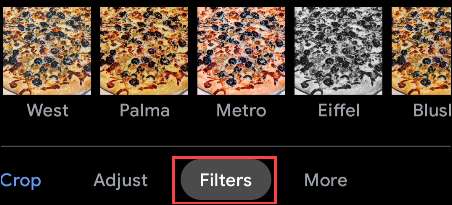
Lopuksi "Lisää" -välilehdestä on lisäohjeita, jotka voivat olla käytettävissä laitteellasi. "Markup" voidaan käyttää valokuvan piirtämiseen. minulla on Snapsed Asennettu, joten se on lueteltu myös tässä.
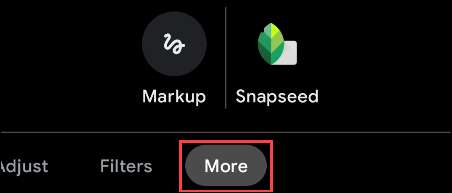
Kun olet valmis valokuvan muokkaamiseen ja leikkaamiseen, napauta alakulmassa olevaa "Tallenna" tai "Tallenna kopio" -painiketta.
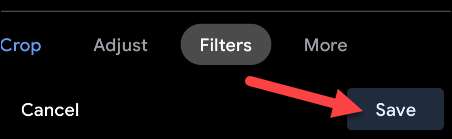
Se siitä! Google-valokuvat ovat erittäin tehokas valokuva-sovellus, mutta se voi olla yksinkertainen. Se on kätevä käyttää, jos sinun on tehtävä nopeaa viljelyä.
Liittyvät: Snapseed on paras valokuvien muokkaussovellus, jota et käytä







